затем напишите свой отзыв
ReiBoot - №1 для ремонта iOS
Исправьте 150+ проблем и легко обновляйтесь/откатывайтесь до iOS 26!
ReiBoot: Ремонт iOS без потерь
Исправьте 150+ проблем и легко обновляйтесь/откатывайтесь до iOS 26!
Когда ваш iPhone 17 не включается, паника может наступить быстро. Экран остается черным, он не реагирует, и вы начинаете гадать, что пошло не так. К счастью, эта проблема часто вызвана простыми сбоями или незначительными аппаратными неисправностями, и вы обычно можете исправить её самостоятельно.
В этом руководстве мы объясним самые распространенные причины, почему мой iPhone 17 не включается, и проведем вас через быстрые, эффективные решения, чтобы ваш устройство снова заработало без срочного визита в ремонтную мастерскую.
Когда ваш iPhone 17 не включается, это обычно вызвано чем-то простым, хотя сначала это может показаться серьезным. Вот самые распространенные причины:
Проблема с батареей или оборудованием: в некоторых случаях может потребоваться ремонт.
Прежде чем приступить к устранению неполадок, стоит провести несколько быстрых проверок. Иногда причина, по которой ваш iPhone 17 не включается, заключается в чем-то небольшом, что можно исправить за считанные минуты.
Неисправные аксессуары — одна из основных причин проблем с зарядкой. Замените ваш кабель и адаптер на те, которые вы знаете, что работают, предпочтительно сертифицированные Apple, чтобы исключить проблемы с аксессуарами.
Полностью разряженная батарея может дольше реагировать. Подключите ваш iPhone к розетке (избегайте компьютеров или пауэрбанков) и оставьте его минимум на 15–30 минут перед попыткой включить.
Даже если iPhone 17 не включается после зарядки, внимательно осмотрите на наличие трещин, вмятин, погнутого корпуса или влаги вокруг портов. Даже незначительные повреждения могут нарушить подачу питания или повлиять на внутренние компоненты.
Когда ваш iPhone 17 не включается, причиной может быть незначительный сбой программного обеспечения или заморозка системы. В таких случаях экран остается черным, но ваше устройство все еще включено. Принудительная перезагрузка может быстро остановить все фоновые процессы и обновить систему без удаления ваших данных.
Вот как принудительно перезагрузить разные модели iPhone:

Когда принудительная перезагрузка не решает проблему, ваш iPhone 17, возможно, не включается из-за более глубоких проблем с прошивкой iOS. В таких случаях вам понадобится безопасный и надежный инструмент для ремонта Tenorshare ReiBoot.
В отличие от рискованных ручных решений, которые могут привести к потере данных, ReiBoot ремонтирует iOS без удаления ваших личных файлов. Он доверяется миллионам пользователей по всему миру для быстрого и эффективного решения проблем с загрузкой iPhone. С ReiBoot вы можете исправить iPhone 17, который не включается, за считанные минуты, без технических навыков, без потери данных и без дорогостоящих визитов в ремонт.
Почему выбрать ReiBoot?
Шаги для исправления iPhone 17, который не включается, с ReiBoot:





Большинство людей знают iTunes (или Finder на macOS Catalina и более поздних версиях) как инструмент для резервного копирования данных iPhone. Но он также может восстановить iPhone, что особенно полезно, когда ваш iPhone 17 не включается. Восстановление перезагружает систему iOS и часто исправляет программные проблемы, вызывающие проблему.
Важно: Восстановление вашего iPhone удаляет все данные на устройстве. Поэтому, если возможно, сделайте резервную копию вашего iPhone перед восстановлением.
Как восстановить ваш iPhone 17 с использованием iTunes/Finder:

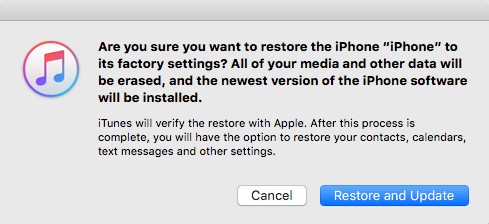
Если iTunes или Finder не обнаруживает ваш iPhone, возможно, вам потребуется сначала поместить его в режим восстановления (описано в следующем методе).
Режим DFU (обновление микропрограммы устройства) — это самый глубокий вариант восстановления для iPhone. Он позволяет вашему iPhone 17 взаимодействовать с iTunes или Finder без загрузки операционной системы iOS. Это помогает исправить серьезные программные проблемы, которые мешают вашему iPhone 17 не включаться.
Имейте в виду: режим DFU удаляет все данные на вашем iPhone, и его ввод требует точного времени. Рекомендуется только в случае неудачи других методов.
Как войти в режим DFU и восстановить ваш iPhone 17:

Это зависит от метода, который вы используете. Некоторые исправления, такие как принудительная перезагрузка или использование стандартного ремонта ReiBoot, не удаляют ваши данные. Но восстановление с использованием iTunes или режим DFU удалит все данные, так что, если возможно, сделайте резервную копию.
Да! ReiBoot разработан для исправления многих проблем iOS, включая "мертвый" iPhone, без потери данных в большинстве случаев.
Заряжайте ваш iPhone 17 не менее 15-30 минут перед попыткой включить, особенно если батарея была полностью разряжена.
Если iPhone не включается и вы не сделали резервную копию, восстановление данных может быть затруднено. Использование таких инструментов, как ReiBoot, может помочь исправить телефон без потери данных. В противном случае может потребоваться профессиональная служба восстановления данных.
Вернитесь к iOS 18 с iOS 26 beta одним кликом, без потери данных.
Ваш iPhone 17 не включается, но быстрое и беспроблемное решение всего в одном клике. Tenorshare ReiBoot предоставляет мощный, безопасный для данных ремонт, который быстро возвращает ваше устройство к жизни. Скажите "прощай" черным экранам и зависаниям и "привет" полностью работающему iPhone 17. Доверяйте ReiBoot, чтобы вернуться в строй, не потеряв ни единого файла!
затем напишите свой отзыв
Оставьте Комментарий
Создайте свой отзыв о статьях Tenorshare

№1 Бесплатное ПО для восстановления и ремонта системы iOS
Быстрое и простое восстановление
Автор: Алексей Петров
2025-12-02 / iPhone 17
Оцените Сейчас!